라즈베리 파이를 이용하면 인터넷에 연결하여 사운드 잭(or HDMI선)을 통해 인터넷 라디오를 들을 수 있습니다.
이번 컨텐츠에서는 밑의 오디오 잭에 스피커나 이어폰을 연결 한 후 사운드 테스트를 해보고, 라즈베리 파이로 인터넷 라디오를 실행 시켜보겠습니다.
1. 라즈비안 업데이트를 해줍니다.
2. 그다음 사운드 테스트에 사용할 Alsa Utilities를 받습니다.
sudo apt-get install alsa-utils
다 설치 하셧으면 다음은 제대로 소리가 나오는지 테스트 해 보겠습니다.
1. 사운드 드라이버가 실행 되어 있는지 확인합니다.(제대로 드라이버가 실행 되 있으면 밑의 화면과 같이 나옵니다.
sudo lsmod | grep bcm2835
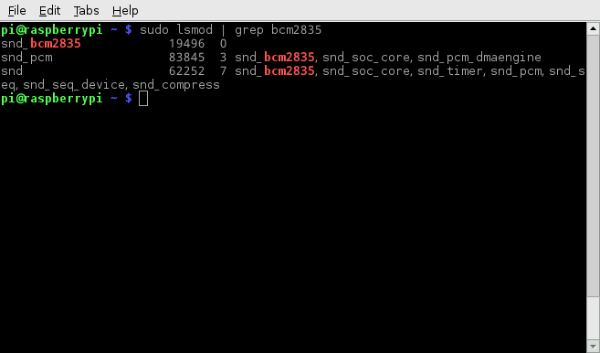
2. 제대로 사운드 드라이버가 잡히면, 이번엔 사운드 출력 방법을 설정해 줍니다.
사운드 잭을 이용한 출력은 1, HDMI를 이용한 출력은 2를 맨 마지막에 넣어 줍니다.
(전 사운드 잭을 이용하여 이어폰으로 소리를 들으므로 1을 입력했습니다.)
sudo amixer cset numid=3 1
3. 그 후 아래 명령어와 같이 사운드 파일을 하나 실행 시켜서 제대로 소리가 들리는지 확인합니다.
aplay /usr/share/sounds/alsa/Side_Right.wav
alsa 폴더 안에 있는 wav 파일 목록 입니다. 원하시는 파일로 테스트 하세요.
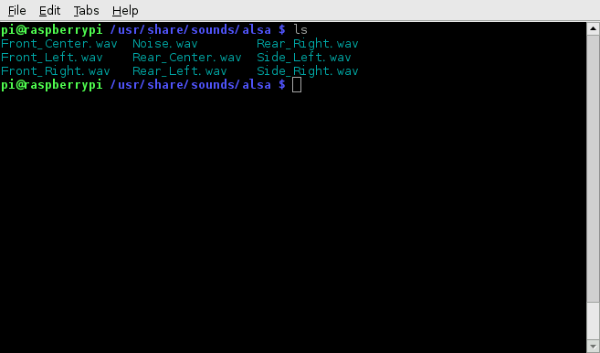 마지막으로 mplayer 패키치를 설치하고, mplayer를 이용하여 인터넷 라디오를 들어보겠습니다.
마지막으로 mplayer 패키치를 설치하고, mplayer를 이용하여 인터넷 라디오를 들어보겠습니다.
1. mplayer를 설치 합니다.
sudo apt-get install mplayer
2. mplayer설정을 기본 오디오 출력 설정으로 바꿔줍니다.
sudo nano /etc/mplayer/mplayer.conf
mplayer.conf 에 들어가셔서 ao=pulse, alsa, sdl: aalib 부분을 주석 처리 해줍니다.(줄 맨 앞에 #을 넣어주시면 됩니다.)
나노에디터를 사용하시면 ctrl+w 를 이용하여 검색하시면 편하게 찾으실수 있습니다.
(ctrl+w하시면 밑에 "Search: "가 나옵니다. 그대로 검색할 언어를 입력하고 엔터를 누르시면 해당 언어가 있는 곳으로 이동합니다.)
#ao=pulse, alsa, sdl: aalib
이 부분을 주석처리 하면 현재 재생장치로 소리가 나오게 됩니다.
3. 마지막으로 mplayer를 이용하여 인터넷 라디오를 재생합니다.
(뒤에 mms는 인터넷 라디오 주소입니다. 여기에 자신이 듣고 싶은 인터넷 라디오 주소를 입력하시면 됩니다. 현재 주소는 전주 FM 입니다.)
mplayer -quiet mms://114.108.140.39/magicfm_live
(-quiet 명령어는 mplayer 실행시 콘솔창에 출력되는 내용이 간단해집니다.)
* mplayer 실행 중에 키보드로 제어 할수 있습니다.
<- or ->(방향키) 뒤(or 앞)으로 10초 이동
donw or up 뒤(or 앞)으로 1분 이동
pgdown or pgup 뒤(or 앞)으로 10분 이동
< or > (괄호) 뒤(or 앞)으로 플레이 리스트 이동
p or space 일시 정지(다른 키를 누르면 재생 됩니다.)
q or esc 플레이어 종료
9 or 0 소리 조절


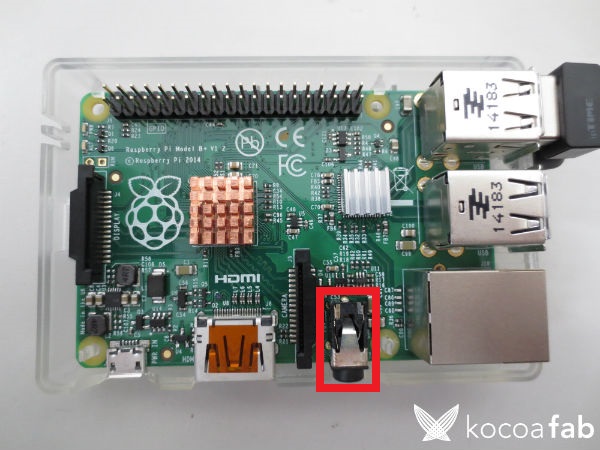
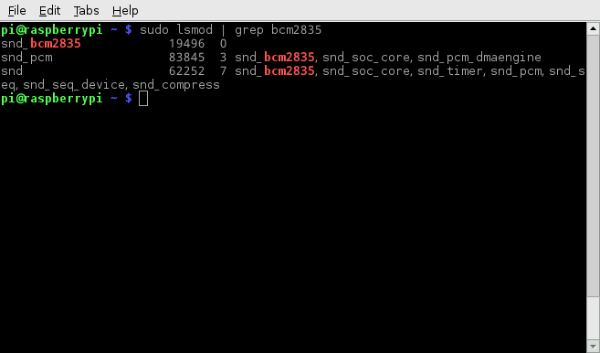
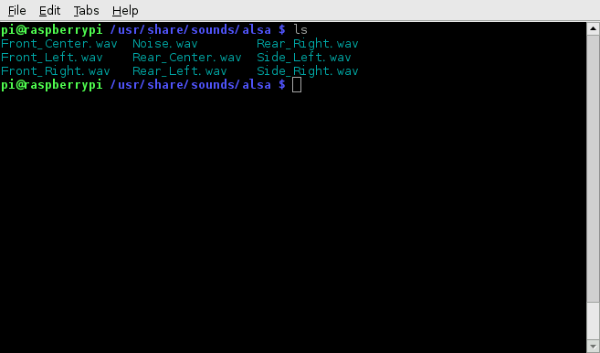


 라즈베리 파이, 기타
라즈베리 파이, 기타